PR
Wi-Fiに対応していないデバイスを持っていると、無線LANを有線LANに変換したいと思いますよね?
特定のアイテムを用意すれば、自分の無線LANを簡単に無線LANに変換できます。
また、状況によってはわざわざ有線に変換する必要がない場合があります。
ここでは、Wi-Fi/無線LANを有線に変換する方法を詳しく解説していきます。
無線LANを有線に変えたい人はぜひご覧ください。
目次
無線LANを有線LANに変換する方法3つ

無線LANから有線LANへの変換はあるアイテムを導入すれば簡単にできます。
また、有線LANへの変換をしなくてもWi-Fiに未対応のデバイスを無線で利用する方法もあります。
無線LAN中継器を使う
無線LANルーターが発する電波は、無線LAN中継器を使えば有線LANに変換できます。
無線LAN中継器とはルーターが発信する電波を中継してWi-Fiが使えるエリアを広げるアイテムです。
中継器にはLANポートが搭載されていて、これを使えば無線LANを有線LANに変換できます。

※中継器を使って有線LANに変換するイメージ。
中継器の活用は無線LANルーターから離れた部屋で有線接続を使いたい人におすすめです。
ただ、ルーターと中継器は無線で接続するので、オンラインゲームで利用すると遅延が起きてしまうので注意が必要です。
無線LAN中継器を使う方法はルーターから離れた場所で有線を使いたい人向けです。
ルーターから近い場所で有線LANを使うのであれば、わざわざ中継器を用意せずに後で紹介する方法がおすすめです。
ちなみに無線LAN中継器については以下の記事でより詳しく解説しているので、あわせてご覧ください。
 Wi-Fi/無線LAN中継器とは?効果はあるか子機との違いまで解説!
Wi-Fi/無線LAN中継器とは?効果はあるか子機との違いまで解説!番外:パソコンなら無線LAN子機を使う方法もあり
有線LANに変換する話からは逸れますが、パソコンでは無線LAN子機を使う方法もあります。
無線LAN子機はWi-Fiに対応していないパソコンを無線LANルーターにつなげられる優れものです。
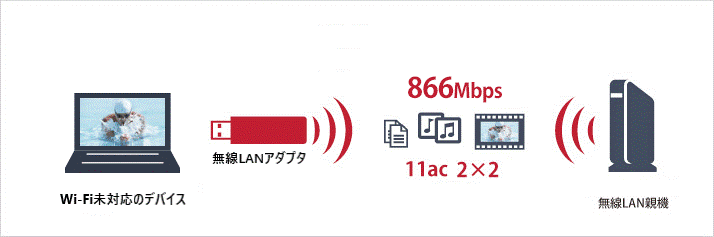
※無線LAN子機を使うイメージ。
Wi-Fiに対応していないパソコンに無線LAN子機を使えば、わざわざ有線LANに変換する必要がなくなります。
また、無線LAN子機ではWi-Fiスポットも活用できるので、Wi-Fiに対応していないデバイスを使えるチャンスが広がります。
無線LAN子機の詳しい機能は以下の記事で解説しているので、あわせてご覧ください。
 Wi-Fi/無線LAN子機とは?選び方のポイント5つとおすすめも解説!
Wi-Fi/無線LAN子機とは?選び方のポイント5つとおすすめも解説!有線化するときは導入アイテムの性能をチェック
無線LANを有線LANに変換するときは、利用する機器のスペックへの注意が必要です。
有線LANに変換したときの通信速度は、利用する機器のスペックで左右されるからです。
無線LAN中継器を導入するときは、対応している規格を確認してください。
無線LAN中継器の規格には以下の5種類があり、11acに対応したモデルを選ばなければいけません。
| 規格 | 最大通信速度 |
| 11ac | 1733Mbps/1300Mbps/867Mbps/433Mbps |
| 11a | 54Mbps |
| 11b | 11Mbps |
| 11g | 54Mbps |
| 11n | 450Mbps/300Mbps/150Mbps |
※11acと11nの最大通信速度は機種によって異なります。
対応規格は無線LAN子機を選ぶときも重要です。
LANケーブルを差し込むポートの規格もチェックするべきポイントです。
LANポートの規格は以下の4種類あり、無線LAN中継器を導入するときは最低でも1000BASE-Tに対応したモデルが必要です。
| 規格 | 最大通信速度 |
| 10GBASE-T | 10Gbps |
| 1000BASE-T | 1Gbps |
| 100BASE-T | 100Mbps |
| 10BASE-T | 10Mbps |
中継器とデバイスをつなぐLANケーブルの規格にも気をつけなければいけません。
LANケーブルの規格にも以下の6種類があり、最低でもCAT5e以上に対応したものが必要です。
| 規格 | 通信速度 | 伝送帯域 |
| CAT5 | 100Mbps | 100MHz |
| CAT5e | 1Gbps | 100MHz |
| CAT6 | 1Gbps | 250MHz |
| CAT6A | 10Gbps | 500MHz |
| CAT7 | 10Gbps | 600MHz |
| CAT8 | 40Gbps | 2000MHz |
以上のポイントを踏まえたうえで有線LANへの変換を行いましょう。
おすすめの無線LAN中継器
有線LANに変換するために中継器を買うならBuffaloのWEX-1166DHPが第一候補です。
WEX-1166DHPには1000BASE-Tに対応したLANポートが付いているうえに、無線LAN規格も11acに対応しています。
LANケーブルの規格にさえ気をつけておけば申し分ない性能を発揮してくれます。
おすすめの無線LAN子機
無線LAN子機を使ってWi-Fiに対応していないデバイスを無線LANルーターにつなぎたいのであれば、BuffaloのWI-U3-866DSを候補に入れましょう。
WI-U3-866DSは11acに対応しているので、デバイスを高性能な無線LAN対応機に変えてくれます。
ただ、WI-U3-866DSはUSB3.0対応デバイスでしか利用できません。
USB2.0にしか対応していないデバイスを持っている人は、同じくBuffaloのWI-U2-433DHPがおすすめです。
WI-U2-433DHPも11acに対応しているので、もっともおすすめできるUSB2.0用の無線LAN子機です。
無線LANルーターを有線化する方法

自宅に無線LANルーターを置いている場合、わざわざ先ほど紹介した方法で変換をしなくても有線LANが利用できます。
しかし、利用しているルーターの種類ごとに方法が異なります。
LANポートが付いてルーターがあれば有線化できる
自宅に無線LANルーターを設置している場合、LANケーブルを使ってデバイスを接続すれば有線LANでのインターネット通信ができるようになります。
ほとんどの無線LANルーターにはLANポートが付いているので、用意するものはLANケーブルだけです。
ただ、有線LANへ変換する場合と同じで、ルーターとデバイスをつなぐLANケーブルの規格に注意が必要です。
モバイルルーターではUSBケーブルを使う
WiMAXやワイモバイルのモバイルルーターを使っている場合、充電用のUSBケーブルを使えば有線LANに変換できます。

いつも通りケーブルをルーターに差し、USB端子をパソコンに差し込めばモバイルルーターとの有線接続が行えます。
USBを使った有線LANへの変換は、スマホのテザリングでも活用できます。
方法はまったく同じで、充電しているUSBケーブルを使ってスマホとデバイスをつなぐだけです。
WiMAXではクレードルを使う方法も
WiMAXのモバイルルーターを持っている場合、クレードルを使う方法もあります。
クレードルにはLANポートが付いているので、活用すればWiMAXのルーターとデバイスをLANケーブルで接続できるようになります。

といっても、モバイルルーターとデバイスはUSBでの接続ができるので、わざわざクレードルを用意するメリットはありません。
有線化におすすめのルーター3選
今から有線接続が利用できる無線LANルーターを用意する場合、前半に紹介した注意点を踏まえたうえで購入するモデルを選ぶ必要があります。
有線化に向いた無線LANルーターは今から紹介する3つです。
Buffaloの定番モデルWSR-1166DHP3
多くの人におすすめできる無線LANルーターはBuffaloの定番モデル「WSR-1166DHP3」です。
WSR-1166DHP3のLANポートは1000BASE-Tに対応しているので、快適に有線接続が行えます。
付いているLANポートの数も4つなので、有線LANを使いたいデバイスが複数の人にもおすすめです。
11ac対応モデルでもあるので、無線LANの使い心地も抜群です。
BuffaloのハイスペックモデルWSR-2533DHPLもおすすめ
BuffaloのハイスペックモデルのWSR-2533DHPLもおすすめできる無線LANルーターの1つです。
WSR-2533DHPLも1000BASE-Tに対応したLANポートが4つ付いているので、複数のデバイスで有線LANを使いたい人におすすめです。
また、無線LANの最大速度は1733Mbpsなので、より優れたWi-Fi環境を作りたい人にもおすすめです。
オンラインゲームにはNETGEARのNighthawk R9000-100JPSがおすすめ
オンラインゲームをするために有線LAN環境を作りたい人には、NETGEARのNighthawk R9000-100JPSがおすすめです。
Nighthawk R9000-100JPSには10GBASE-Tに対応したLANポートが付いているので、設置すればもっとも優れた有線LAN環境ができあがります。
10GBASE-T対応のLANポートが付いたルーターは少ないので、最大1Gbps以上の速度が出せるNURO光やauひかりを契約している人に向いています。
ただ、1Gbps以上の速度が出せる回線を契約していなければ力を発揮できないので、基本となる選択肢は先ほど挙げた2つと考えてください。
まとめ
無線LANを有線LANに変換するときは中継器を使うのが一般的です。
有線に変換しなくても、デバイスに無線LAN子機を差して無線LANルーターに接続させる方法もあります。
ただ、対応している無線LANや有線LANの規格に注意が必要です。
中継器や子機を買うときは、対応無線LAN規格が11acのモデルを選びましょう。
中継器を購入するときは、LANポートの規格が1000BASE-T以上なのかも重要です。
デバイスとルーターの距離が近ければ、直接LANケーブルでつなぐだけで有線接続を利用できます。
モバイルルーターではUSBケーブルを使えば有線化が可能です。
ただ、無線LANと有線LANを併用するためにルーターを用意するときも、規格に注意して購入するモデルを選びましょう。

